win7重启后桌面被还原成初始界面怎么办 win7开机还原怎么解除
更新时间:2024-02-04 09:59:11作者:zheng
很多用户都习惯将一些文件存放在win7电脑的时候桌面上方便打开,但是有些用户在使用win7电脑的时候发现自己重启电脑之后桌面就被自动还原成初始状态了,那么win7开机还原怎么解除呢?今天小编就教大家win7重启后桌面被还原成初始界面怎么办,如果你刚好遇到这个问题,跟着小编一起来操作吧。
推荐下载:windows7 32位
方法如下:
1.在Win7操作系统桌面上,点击左下角开始按钮选择运行选项进入。
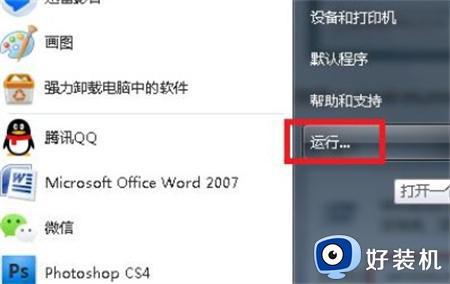
2.在弹出的运行对话框,输入gpedit.msc命令然后点击确定按钮进入。
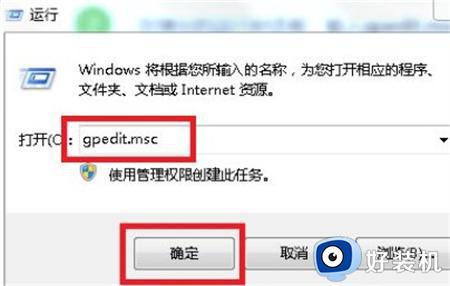
3.进入本地组策略编辑器界面,点击用户配置-管理模板展开。
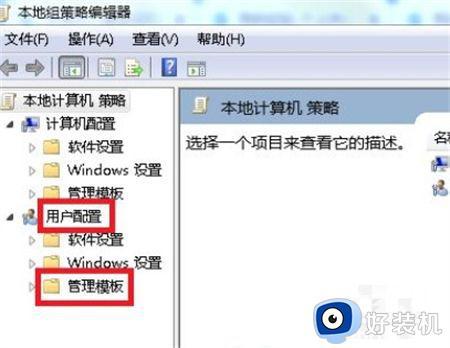
4.在管理模板根目录底下,找到桌面文件夹。
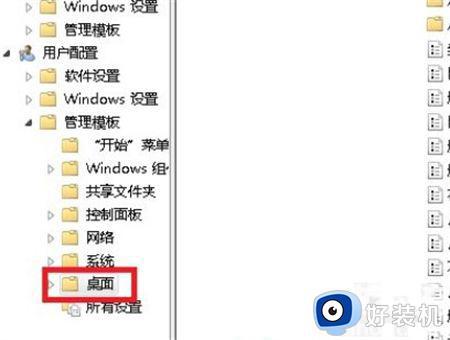
5.选中桌面文件夹,在右边窗口找到并双击退出时不保存设置策略进入。
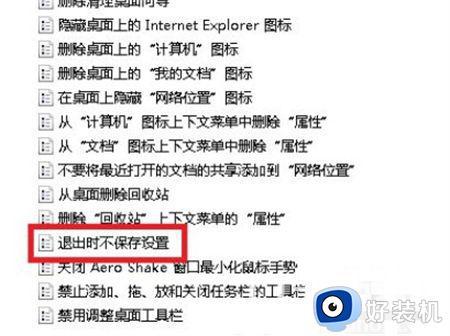
6.最后在弹出的退出时不保存设置对话框,勾选已禁用选项然后点击应用确定按钮即可。
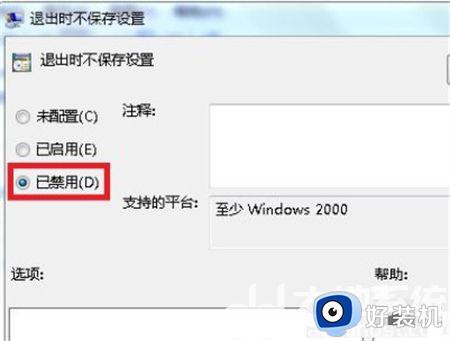
以上就是win7重启后桌面被还原成初始界面怎么办的全部内容,有遇到相同问题的用户可参考本文中介绍的步骤来进行修复,希望能够对大家有所帮助。
win7重启后桌面被还原成初始界面怎么办 win7开机还原怎么解除相关教程
- win7重启桌面变回初始状态的解决方法 win7怎么解决重启后桌面变成初始界面
- win7怎么恢复系统 win7系统恢复/还原初始状态的教程
- win7每次重启都自动还原怎么办 win7电脑每次开机都自动还原解决方法
- win7旗舰版怎么解除自动还原 win7系统删除还原点的方法步骤
- win7开机还原系统怎么操作 win7开机如何进入系统还原
- win7软件图标变成白色怎么回事 win7软件图标变成白色的恢复方法
- win7有开机声音但是卡在正在启动什么原因 win7有开机声音但是卡在正在启动的解决方法
- windows7怎么还原到初始状态 win7系统怎么恢复出厂设置
- win7更改了开机动画如何还原 win7开机画面更改后的还原方法
- 为什么win7电脑一直自动修复开不了机 win7电脑一直自动修复开不了机两种解决方法
- win7访问win10共享文件没有权限怎么回事 win7访问不了win10的共享文件夹无权限如何处理
- win7发现不了局域网内打印机怎么办 win7搜索不到局域网打印机如何解决
- win7访问win10打印机出现禁用当前帐号如何处理
- win7发送到桌面不见了怎么回事 win7右键没有发送到桌面快捷方式如何解决
- win7电脑怎么用安全模式恢复出厂设置 win7安全模式下恢复出厂设置的方法
- win7电脑怎么用数据线连接手机网络 win7电脑数据线连接手机上网如何操作
win7教程推荐
- 1 win7每次重启都自动还原怎么办 win7电脑每次开机都自动还原解决方法
- 2 win7重置网络的步骤 win7怎么重置电脑网络
- 3 win7没有1920x1080分辨率怎么添加 win7屏幕分辨率没有1920x1080处理方法
- 4 win7无法验证此设备所需的驱动程序的数字签名处理方法
- 5 win7设置自动开机脚本教程 win7电脑怎么设置每天自动开机脚本
- 6 win7系统设置存储在哪里 win7系统怎么设置存储路径
- 7 win7系统迁移到固态硬盘后无法启动怎么解决
- 8 win7电脑共享打印机后不能打印怎么回事 win7打印机已共享但无法打印如何解决
- 9 win7系统摄像头无法捕捉画面怎么办 win7摄像头停止捕捉画面解决方法
- 10 win7电脑的打印机删除了还是在怎么回事 win7系统删除打印机后刷新又出现如何解决
